A Windows nem tud kommunikálni az eszközzel vagy erőforrással (DNS-kiszolgáló)
A DNS(DNS) -problémák nem új keletűek, és lehet az egyik fő oka annak, hogy az internet nem működik. A beépített Internetkapcsolatok hibaelhárítójának(Internet Connections Troubleshooter) használatakor a Windows 11/10 , ha hibaüzenetet kap arról, hogy a Windows nem tud kommunikálni az eszközzel vagy az erőforrással (elsődleges DNS-kiszolgáló)(Windows can’t communicate with the device or resource (Primary DNS Server)) , ez a bejegyzés megvizsgálja a probléma megoldásának módjait.
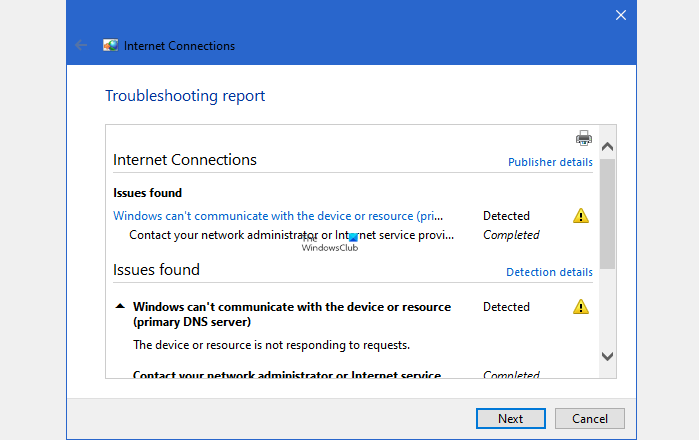
Mi az elsődleges DNS-kiszolgáló?
Amikor konfigurálja a DNS-kiszolgálót(configuring DNS Server) a Windows vagy a Router rendszerben , két bejegyzés történik. Először(First) az elsődleges, majd a másodlagos. Ez egy hibabiztos, ahol a webhely továbbra is megnyitható, ha az első DNS -kiszolgáló nem válaszol.
A Windows nem tud kommunikálni az eszközzel vagy erőforrással ( elsődleges DNS-kiszolgáló(Primary DNS Server) )
Az internetszolgáltató(ISP) konfigurál egy DNS -kiszolgálót, vagy manuálisan is beállíthatja azt az útválasztón vagy a számítógépen, ha nyilvános DNS -t használ, például a Cloudflare -t , a Google -t és másokat. Mivel a hibaüzenet egyértelműen azt mondja, hogy nem tud kommunikálni, meg kell oldanunk a csatlakozási problémát.
- Indítsa újra a routert vagy a számítógépet
- Másodlagos DNS hozzáadása
- Ellenőrizze a DNS-t és a DHCP-klienst
- DNS módosítása
Kövesse ezeket a módszereket annak a Windows - problémának a kijavításához, amely nem tud kommunikálni az eszközzel vagy erőforrással ( elsődleges DNS(Primary DNS) - kiszolgáló).
1] Indítsa újra az útválasztót vagy a számítógépet
Néha a hardver elakad, és újra kell indítani. Azt javaslom, hogy a hibaelhárítás első lépéseként indítsa újra az útválasztót és a számítógépet. Visszaállítja, amit ideiglenesen tárol, és újratölti a konfigurált beállításokat, és újraindul.
2] Másodlagos DNS hozzáadása
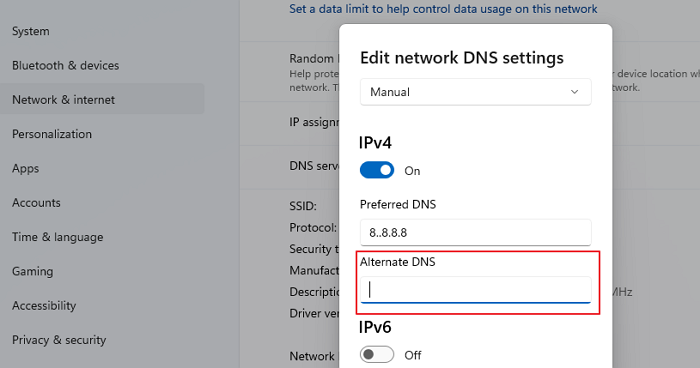
(Are)Hiányzik egy másodlagos DNS ? Bár ritka, ha manuálisan konfigurálta a DNS(manually configured the DNS) -t , és nem adta meg a másodlagos DNS -t , és az elsődleges DNS meghibásodik, akkor ez lehet a probléma kiváltó oka. Egyes beállításokban alternatív DNS(Alternate DNS) - nek is nevezik .
3] DNS módosítása
Mindig előnyösebb a nyilvános DNS(Public DNS) használata . A listán megtalálható a Google DNS , a Cloudflare , a Quad9 , az OpenDNS , a Comodo Secure DNS és még sok más. Ezen DNS -ek egy része fizetős, míg mások ingyenesek. Hacsak nincs szüksége fizetős szolgáltatásra, az ingyenes szolgáltatásoknak elég jónak kell lenniük a kezdéshez.
4] Győződjön meg arról, hogy a DNS-kliens(Ensure Your DNS Client) és a DHCP-kliens(DHCP Client Are) fut
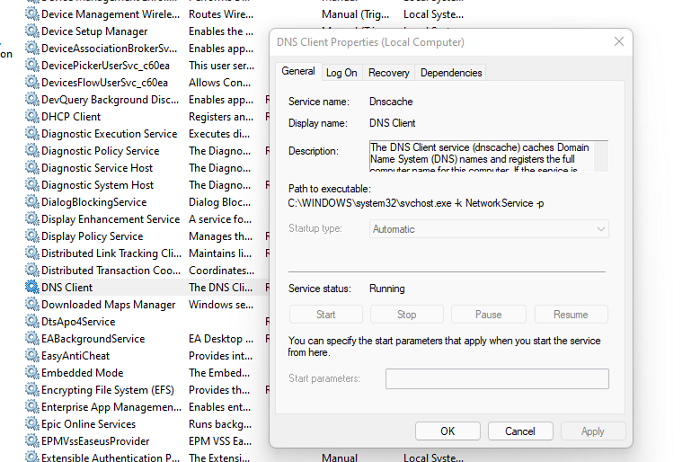
Ennek a két szolgáltatásnak futnia kell annak biztosítására, hogy ne legyen DNS-hez kapcsolódó hiba.
- A DHCP Client Service(DHCP Client Service) regisztrálja és frissíti a számítógép IP-címeit és DNS -rekordjait. Ha ez a szolgáltatás leáll, a számítógép nem kap dinamikus IP-címeket és DNS - frissítéseket.
- A DNS Client Service(DNS Client Service) vagy a dnscache neveket és regisztrálja a számítógép teljes nevét. Ha a szolgáltatás leáll, nem lesz gyorsítótár.
Írja(Type) be a services.msc parancsot a Run Promptba(Run Prompt) , és nyomja meg az Enter billentyűt. Megnyílik a Szolgáltatások(Services) ablak. Keresse meg a DNS-ügyfelet(Locate DNS Client) és a DHCP-klienst(DHCP Client) , és győződjön meg arról, hogy futnak.
Kapcsolódó(Related) : Úgy tűnik, hogy számítógépe megfelelően van konfigurálva, de az eszköz vagy az erőforrás (DNS-kiszolgáló) nem válaszol(Your computer appears to be correctly configured, but the device or resource (DNS server) is not responding) .
Hogyan oldhatom meg a DNS-problémákat?
Ha a számítógép és az útválasztó újraindítása nem segít, és már törölte a gyorsítótárat, akkor a legjobb VPN vagy más DNS - feloldó használata. Segít kideríteni, hogy az internetszolgáltató(ISP) -e a gyakran előforduló probléma.
Hogyan ellenőrizhetem a DNS beállításaimat?
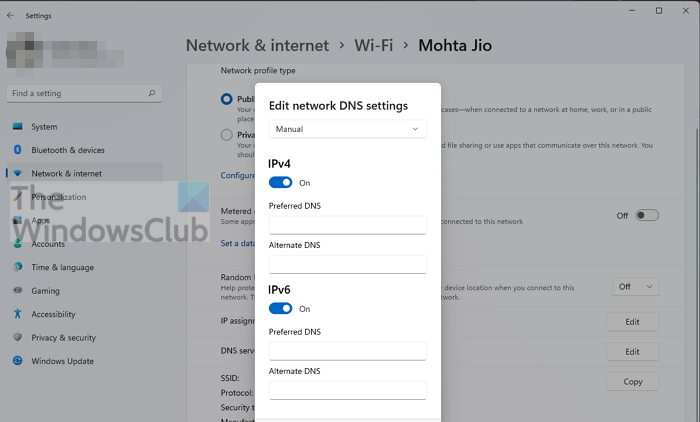
Az útválasztón ellenőriznie kell azt a konfigurációt, ahol az internetszolgáltatók IP(ISPs IP) - beállításai vannak konfigurálva. Ha minden be van állítva a számítógépen, lépjen a Settings > Network és internet menüpontra . Kattintson(Click) a Tulajdonságok elemre(Properties) , majd kattintson a Szerkesztés(Edit) gombra a DNS - kiszolgáló hozzárendelése mellett. Itt megtekintheti a beállításokat.
Mi a jó DNS használata?
A jó DNS(Good DNS) - nek nincs konkrét meghatározása , de a Cloudflare , a Google DNS és más hasonló vonalakon történő felhasználása jobb teljesítményt nyújthat, mint az internetszolgáltató(ISP) .
Mi az a másodlagos DNS?
Ha az elsődleges szerver, amely a webhely nevét IP-címre, más néven DNS -re oldja fel , meghibásodik, a számítógép ugyanazt a lekérdezést küldi el a másodlagos DNS -nek . Biztosítja, hogy ha a lekérdezés túl sokáig tart, vagy nem elérhető, a felhasználó továbbra is hozzáférhet a webhelyhez. A megoldást követően a számítógép helyben tárolja, és nem kérdezi le újra a DNS -t, amíg a gyorsítótár le nem jár.
Hogyan lehet törölni a DNS-gyorsítótárat?
A webhely IP-címének feloldása után a gyorsítótárban marad. A következő alkalommal, amikor a böngésző újra kéri, a helyi gyorsítótárat használja a gyors feloldásra, ahelyett, hogy a DNS -sel lekérdezné . Ha a webhely már nem használja ezt az IP-címet, előfordulhat, hogy a webhely nem oldódik meg. Tekintse meg részletes útmutatónkat a DNS-gyorsítótár ürítéséről.(clear the DNS cache.)
A DNS megváltoztatja az IP-címét?
Nem, nem lehet. Az IP - cím kiosztása manuálisan vagy DHCP - vel történik . Ez egy másik funkció, amely nem része a DNS-kiszolgálónak(DNS Server) . A DNS funkciója a weboldal gyors és IP-címre bontása.
Ez a hiba külső, és keveset tehetsz. Bár a szolgáltatásokat újraindíthatja az ügyfélszámítógépen, az alternatív külső DNS -kiszolgáló használatával történő ellenőrzés fontos, hogy megbizonyosodjon arról, hogy nem számítógépes probléma. A DNS -kiszolgáló megváltoztatásakor ügyeljen arra, hogy jegyezze fel a régit.
Remélem, a bejegyzés megoldotta a hibát, és a szokásos módon böngészhet.
Related posts
A legjobb ingyenes dinamikus DNS-szolgáltatások az interneten, amelyeket használnia kell
A DNSLookupView egy ingyenes DNS keresőeszköz Windows számítógépekhez
A DNS engedélyezése HTTPS-n keresztül a Windows 11/10 rendszerben
Hogyan lehet megváltoztatni a DNS-kiszolgáló beállítását az Xbox One-on, hogy gyorsabb legyen
TCP/IP felszabadítása, DNS kiürítése, Winsock alaphelyzetbe állítása, Proxy visszaállítása kötegfájllal
Az RSAT-ból hiányoznak a DNS-kiszolgáló eszközök a Windows 10 rendszerben
A DNS-gyorsítótár öblítése és visszaállítása a Windows 10 rendszerben
A kért szünet, folytatás vagy leállítás nem érvényes ehhez a szolgáltatáshoz
Mi az a DNS? Hogyan hasznos?
Mi az a DNS-eltérítő támadás és hogyan lehet megakadályozni
Hogyan ellenőrizhető, hogy feltörték-e a routerét vagy eltérítették-e a DNS-ét?
Úgy tűnik, hogy a számítógép megfelelően van konfigurálva, de az eszköz vagy az erőforrás nem válaszol
A DNS-kiszolgáló nem válaszol hiba kijavítása
Mi az a DNS-keresés és hogyan működik a DNS-keresés?
Yandex DNS áttekintés: Gyorsabb, biztonságosabb internet vezérlőkkel
DNS-benchmark: Optimalizálja internetkapcsolatát a sebesség érdekében
Mi az a privát DNS és hogyan kell használni
A DNS nem oldja fel az Xbox-kiszolgálók neveit az Xbox konzolon
Javítsa ki a DNS-kiszolgálót. Előfordulhat, hogy nem érhető el hiba
Javítsa ki a nem mérvadó DNS-kiszolgálót a zónahibák miatt a Windows 11/10 rendszerben
